Kasutud sõnumite kustutamine võib olla hea viis iPhone'is ruumi vabastamiseks. Siiski on väga tõenäoline, et olulised tekstid kustutatakse kogemata. Kuidas kustutatud tekstisõnumeid tagasi saada? Ärge kartke, sõnumeid ei kustutata nende kustutamisel. Need jäävad endiselt teie iPhone'i, kui need pole muude andmetega üle kirjutatud. Ja sa oled võimeline taastage oma iPhone'ist kustutatud tekstsõnumid või iPad, kasutades ühte järgmistest näpunäidetest.
Valik 1. Kustutatud iPhone'i sõnumite taastamine iTunes'i varukoopiast
Kui olete varem oma iPhone'i või iPadi iTunesiga varundanud, saate kustutatud iPhone'i sõnumid tagasi saada, taastades oma iDevice'i.
- Avage iTunesis Redigeerimine > Eelistused > Seadmed ja veenduge, et valik Takistage iPodide, iPhone'ide ja iPadide automaatne sünkroonimine on märgitud.
- Ühendage oma iPhone arvutiga ja klõpsake seadme ikoonil, kui see iTunesis kuvatakse.
- Jaotises Kokkuvõte klõpsake nuppu Taasta varukoopia ja valige vajalik varukoopia, seejärel klõpsake nuppu Taasta.
- Kõik andmed, mille olete varem varundatud, asendavad nüüd teie iPhone'is olevad andmed ja saate vaadata kustutatud tekstsõnumeid.

Valik 2. Kuidas taastada kustutatud iPhone'i sõnumid iCloudi varukoopiast
Kui teil on iCloud Backup sisse lülitatud ja teie iPhone on teinud ajastatud varukoopiaid, saate kustutatud tekstisõnumite taastamiseks taastada oma iPhone'i iCloudi varukoopiast.
- Avage Seaded > iCloud > iCloud Backup ja veenduge, et iCloud Backup oleks sisse lülitatud.
- Pärast seda minge tagasi menüüsse Seaded> Üldine> Lähtesta ja valige oma iPhone'i kustutamiseks Kustuta kogu sisu ja sätted.
- Kui olete lõpetanud, valige oma iPhone'i algse seadistamise käigus suvand Taasta iCloudi varukoopiast. Seejärel logige iCloudi sisse ja valige varukoopia.
- Kui teie varukoopia on taastatud, peaksite saama oma iPhone'i sõnumirakenduses kustutatud tekste vaadata.
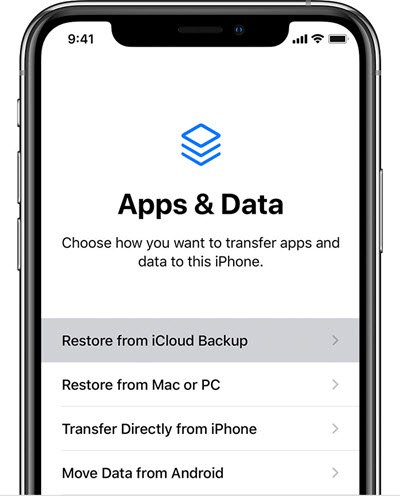
Valik 3. Kuidas taastada kustutatud tekstsõnumid iPhone'is ilma varundamiseta
Kui teil pole varukoopiat saadaval või te ei soovi oma iPhone'i lisatud uusi andmeid vana varukoopiaga üle kirjutada, võite proovida MobePasi iPhone'i andmete taastamine . Sellega saate taastada kustutatud tekstisõnumid telefonides iPhone 13/13 Pro/13 Pro Max, iPhone 12, iPhone 11, iPhone XS, iPhone XS Max, iPhone XR, iPhone X, iPhone 8/8 Plus, iPhone 7/7 Plus , iPad Pro jne otse ilma varukoopiata. See programm ühildub ka uusima iOS 15-ga. Lisaks saate iTunes'i või iCloudi varukoopiast tekstisõnumeid valikuliselt välja võtta ilma oma iDevice'i taastamata.
Proovige seda tasuta Proovige seda tasuta
Samm 1 : laadige alla ja installige oma arvutisse iPhone SMS-i taastamise tarkvara. Seejärel käivitage programm ja valige "Taasta iOS-i seadmetest".

2. samm : ühendage oma iPhone/iPad arvutiga. Seejärel valige „Sõnumid” ja „Sõnumimanused”, mida soovite taastada, seejärel klõpsake skannimise alustamiseks nuppu „Skanni”.


3. samm : Pärast skannimist klõpsake kõigi olemasolevate ja kustutatud sõnumite eelvaateks valikul „Sõnumid”. Seejärel taastage kustutatud sõnumid valikuliselt iPhone'i või eksportige need Exceli, CSV- või XML-vormingus arvutisse.

Järeldus
iTunesi või iCloudi varukoopiast taastamine kirjutab teie iPhone'is olevad andmed üle. Kaotate kõik uued andmed, mille olete lisanud pärast varukoopiat, mida kasutate taastamiseks. Seetõttu tehke parem oma fotodest, videotest ja muudest andmetest koopiaid, mida te ei soovi kaotada. Teine puudus on see, et te ei pääse varukoopias olevatele konkreetsetele andmetele juurde. Sellistel juhtudel, MobePasi iPhone'i andmete taastamine on väga mugav, mis võib teie iPhone'i otse skannida, et taastada kustutatud sõnumeid või hankida konkreetseid tekstsõnumeid iTunes'i/iCloudi varukoopiast. Lisaks saate oma iPhone'i tekstisõnumeid hõlpsalt printida.
Proovige seda tasuta Proovige seda tasuta

